phatnguyen
Administrator
Nội Dung Lab
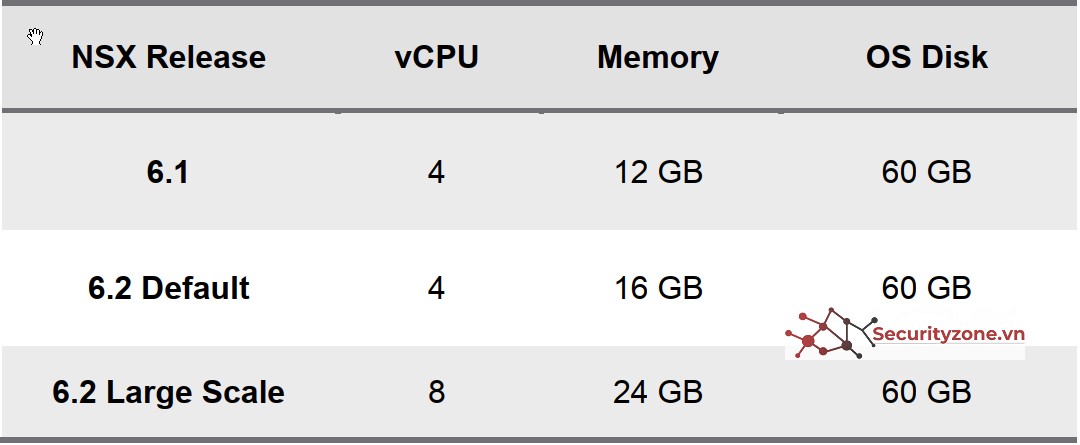
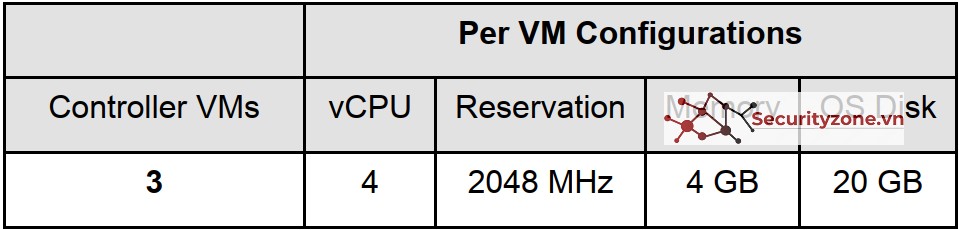
2. Install NSX Manager
Bước 1: Tải Source OVF cài VMware NSX Tại đây
Bước 2: Tiến hành import file OVF vừa tải để cài VM NSX Manager
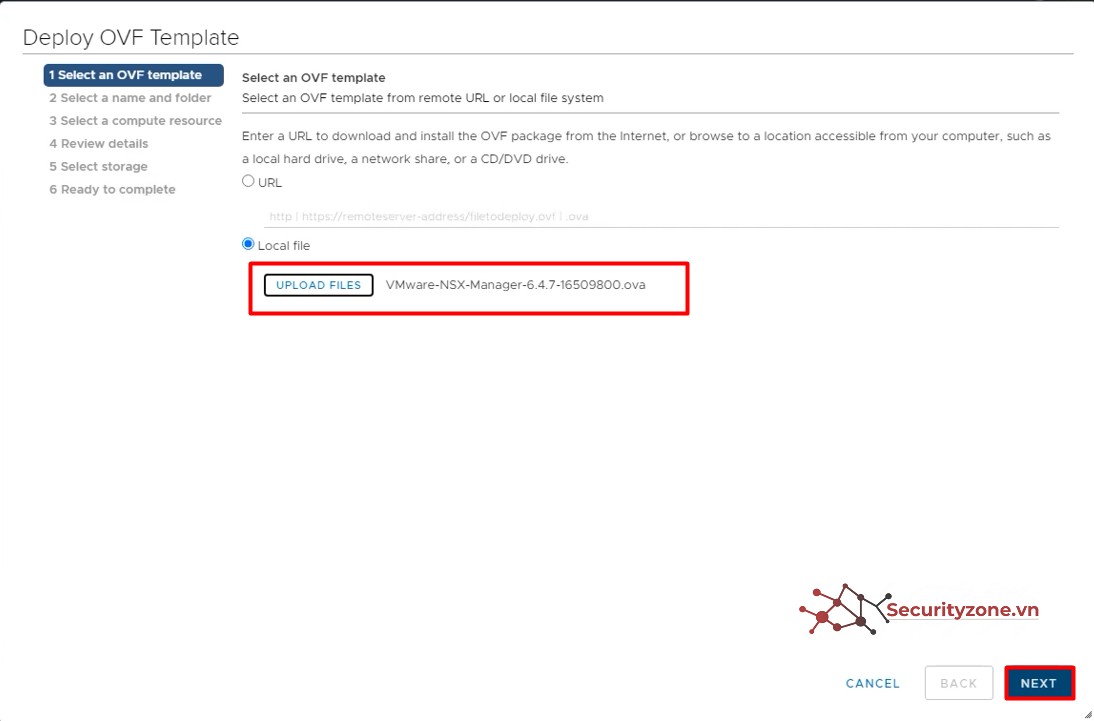
Bước 3: Đặt tên VM và chọn thư mục lưu VM. chọn next để tiếp tục
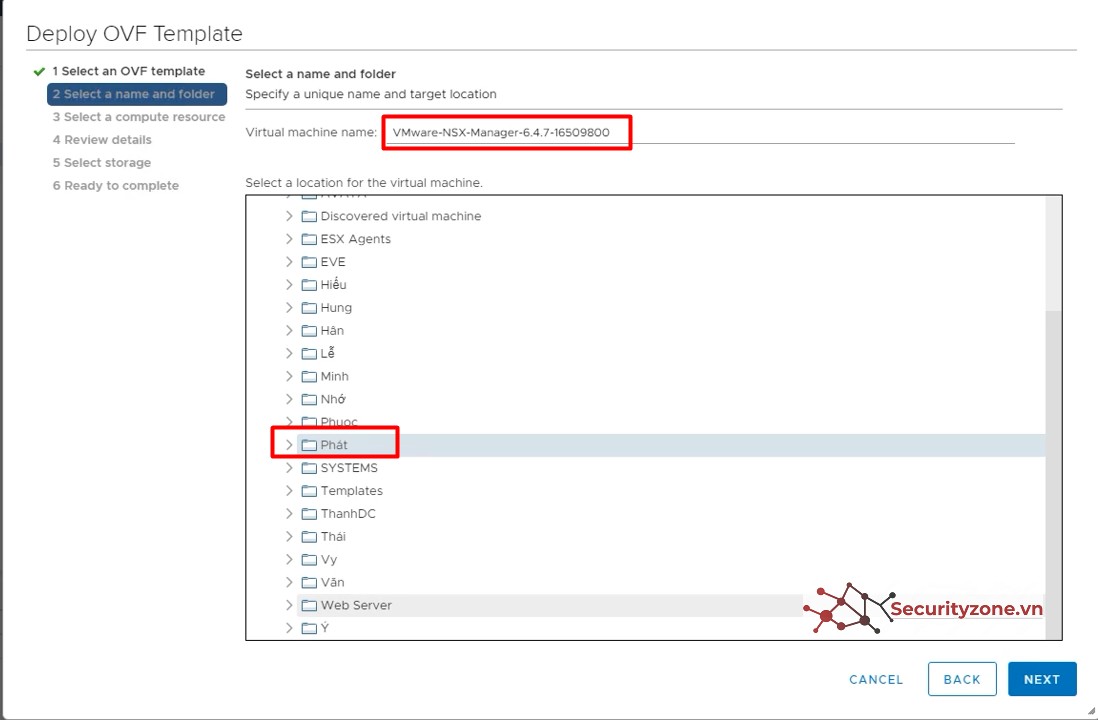
Bước 4 : Đặt password admin cho NSX Manager
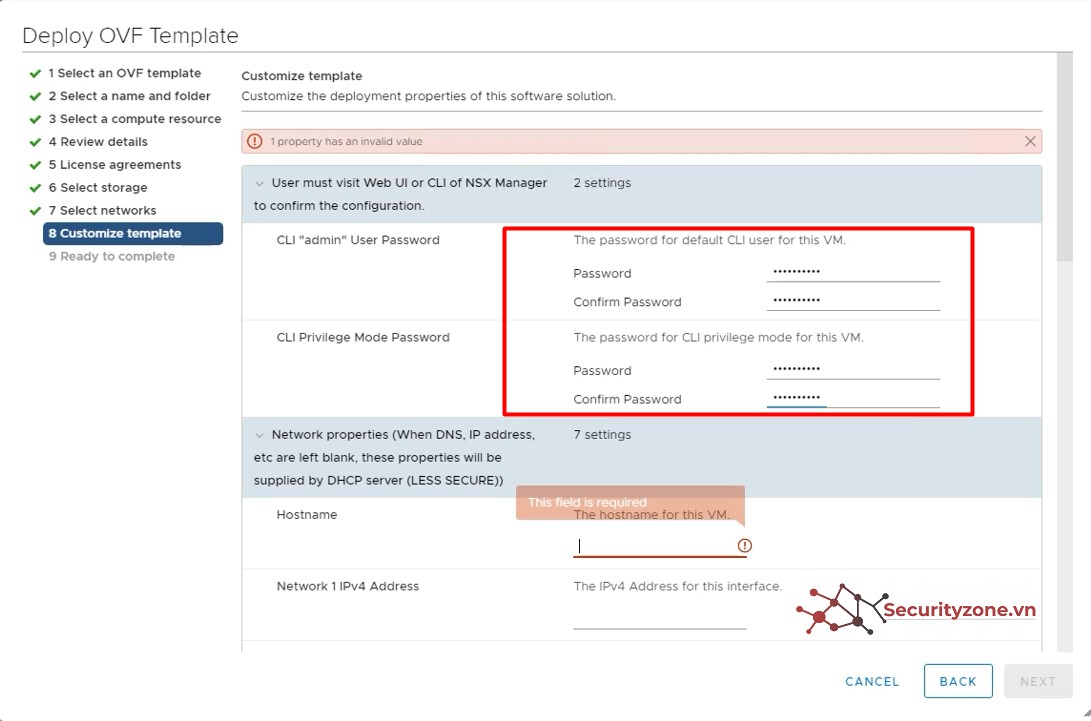
Bước 5: Điền các thông tin hostname, IPv4, Netmask, DNS , Gateway.
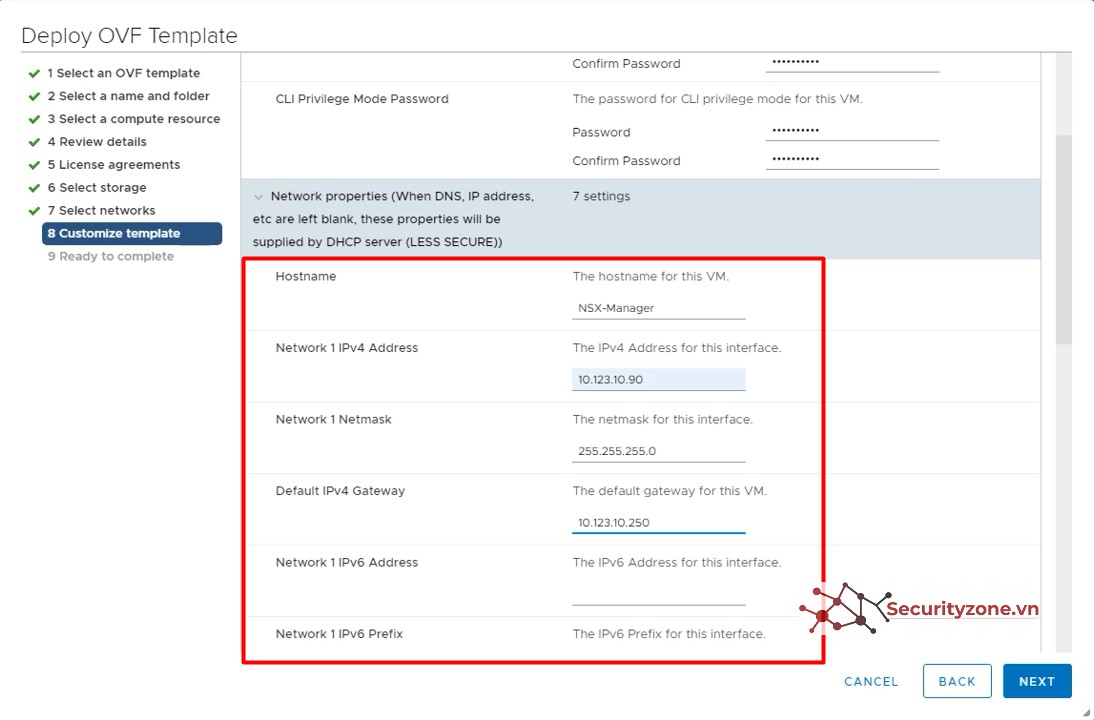
Bước 6: Kiểm tra thông tin VM và chọn Finish để tiến hành install.
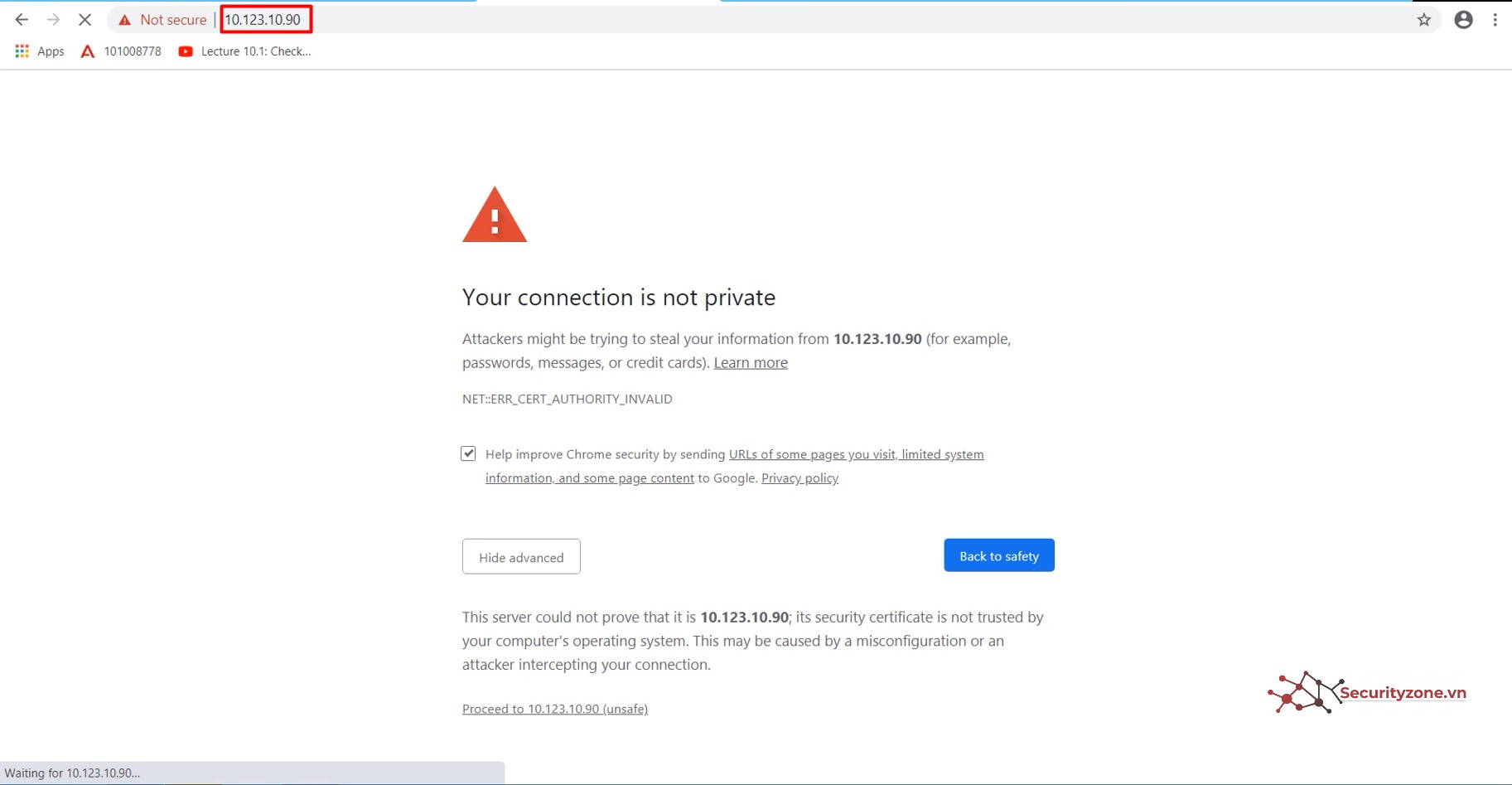
Bước 7: Như vậy là chúng ta đã install xong VN NSX manager
Tiếp theo là đăng nhập vào giao diện NSX Manager bằng cách truy cập: https://<IP hoặc hostname của NSX manager>
Hình bên dưới là giao diện NSX Manager
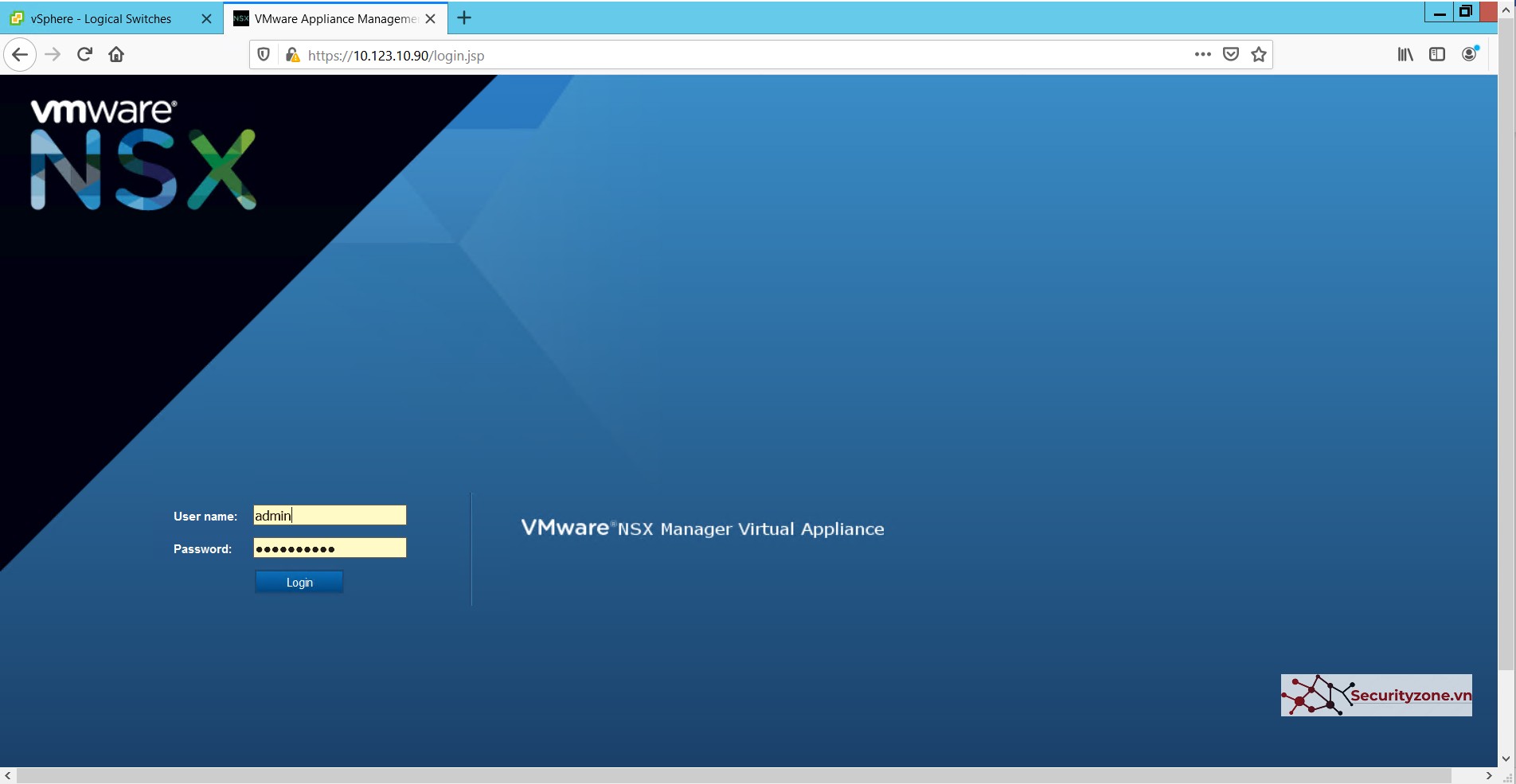
3. Kết nối NSX manager vào vCenter
Bước 1: vào phần view sumary và chờ NSX management Service hiển thị trạng thái running
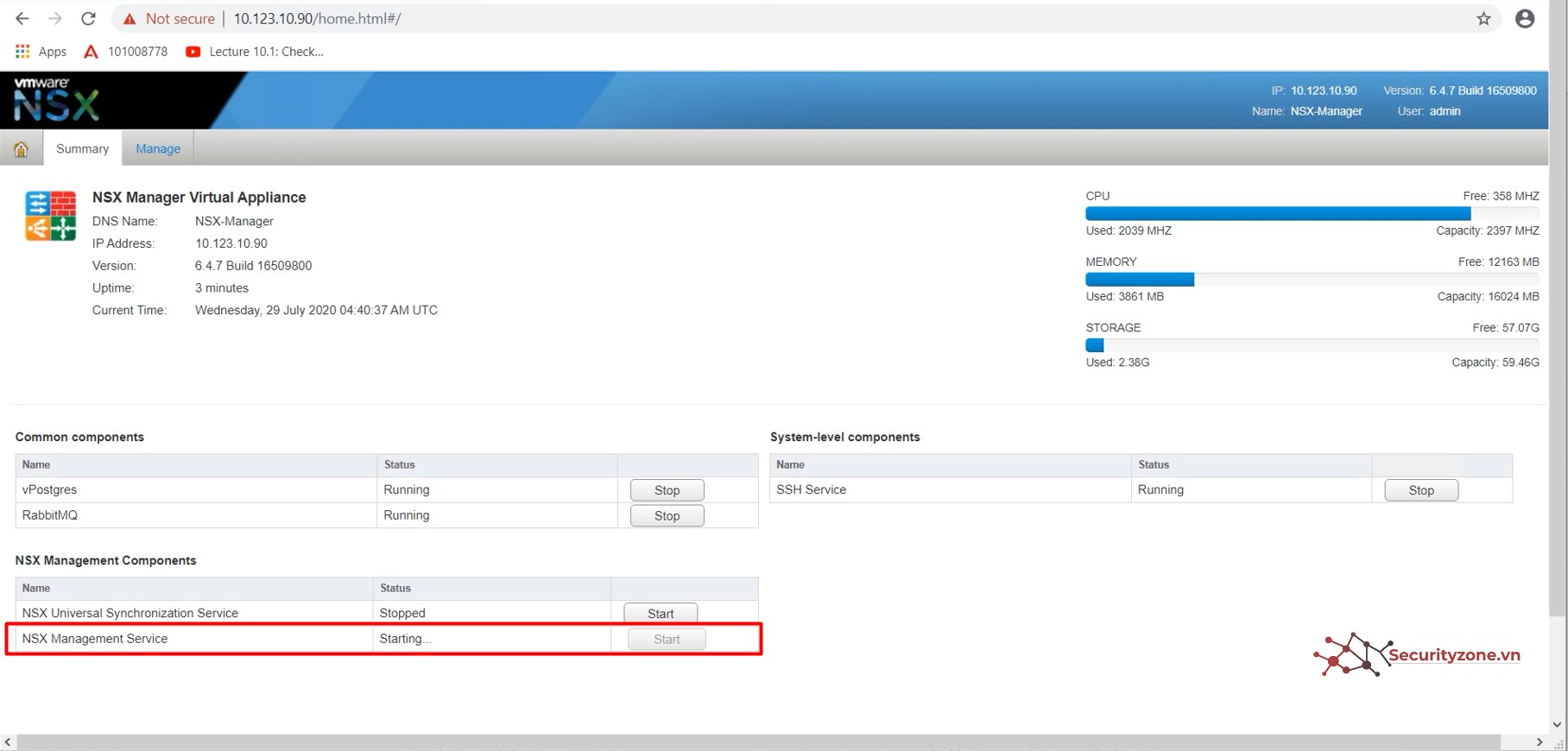
Bước 2: Chọn NSX Managerment Service, click Edit ở Lookup Service URL.
Nếu vCenter có External PSC, nhập hostname/IP của PSC. Ngược lại nhập IP/hostname của vCenter.
Nhập tài khoản vcenter.securityzone.vn, và mật khẩu, click OK. Click Yes để chấp nhận trust certificate.
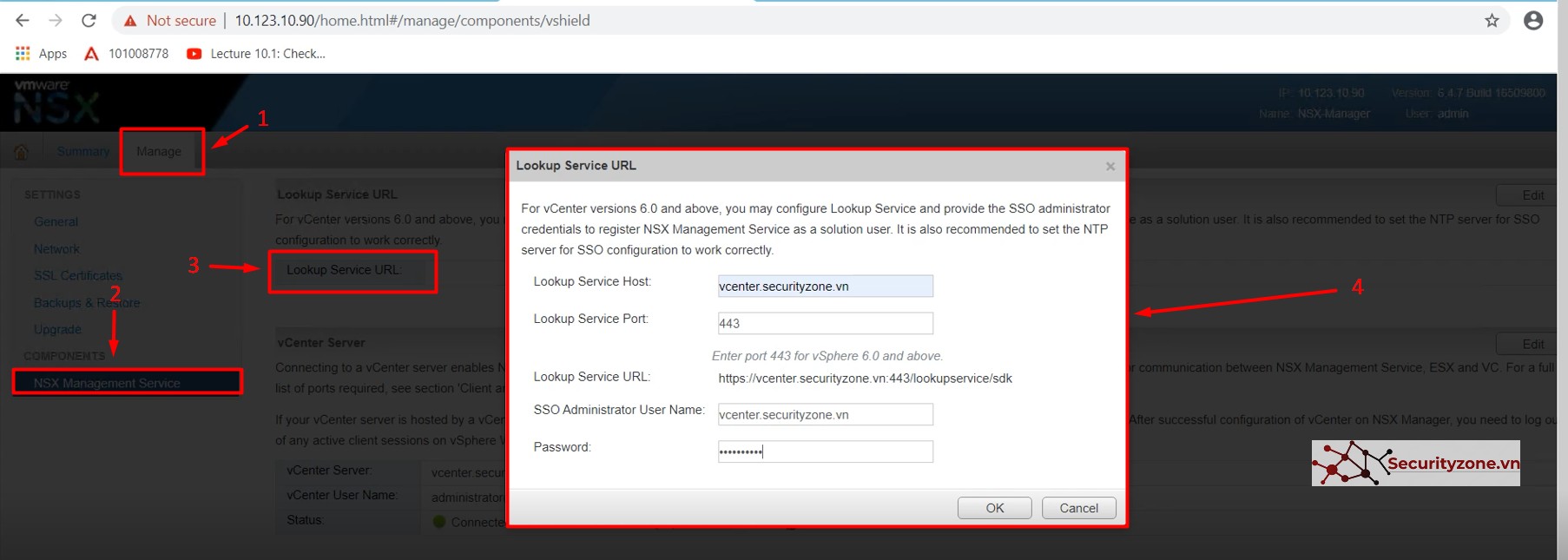
Bước 3: Ở phần vCenter Server ta click vào Edit. Nhập IP/hostname của vCenter, nhập tài khoản administrator@vsphere.local, và mật khẩu, click OK.
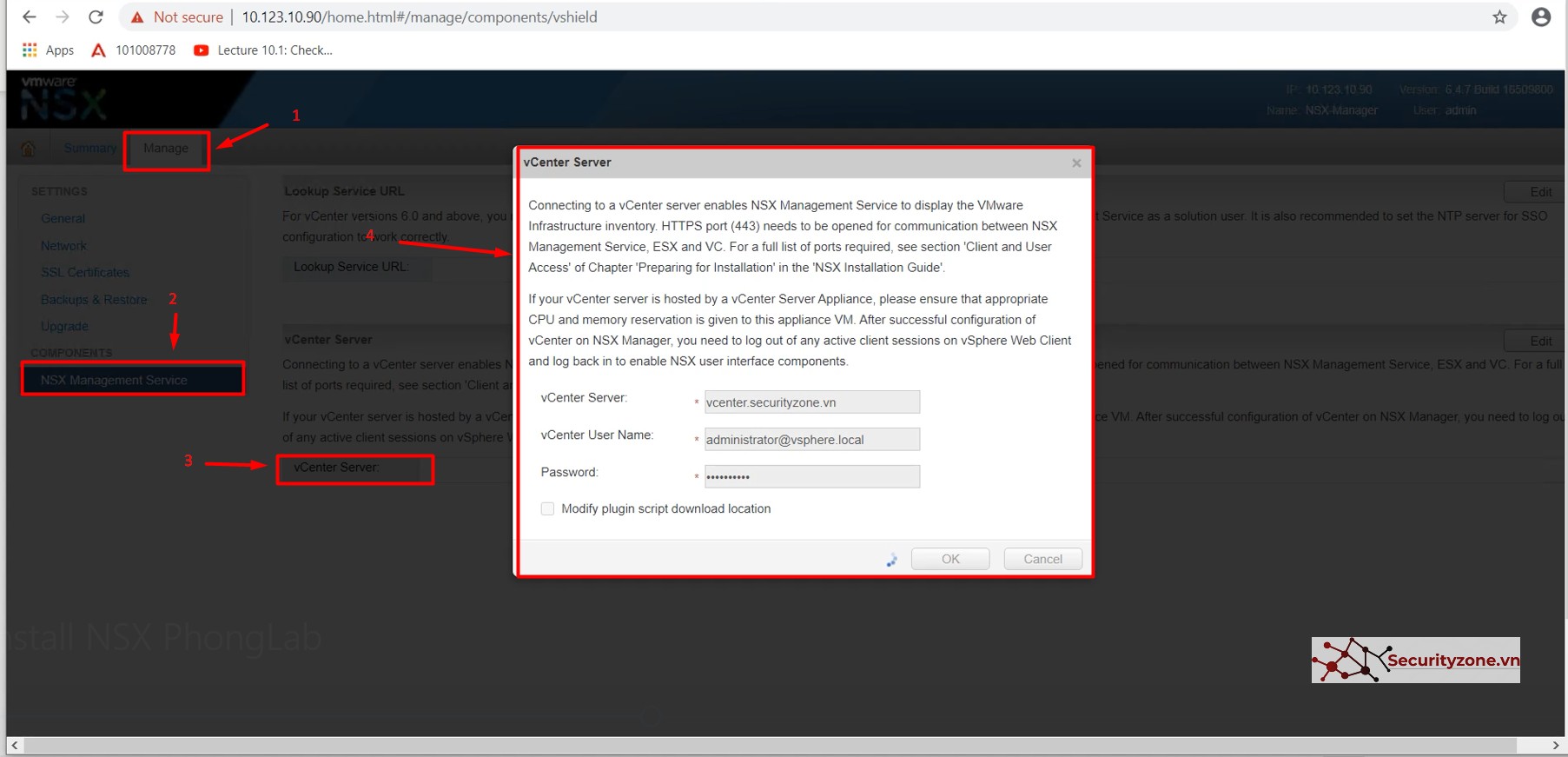
Bước 4: Kiểm tra thông tin Lookup Service URL và vCenter Server ta vừa edit
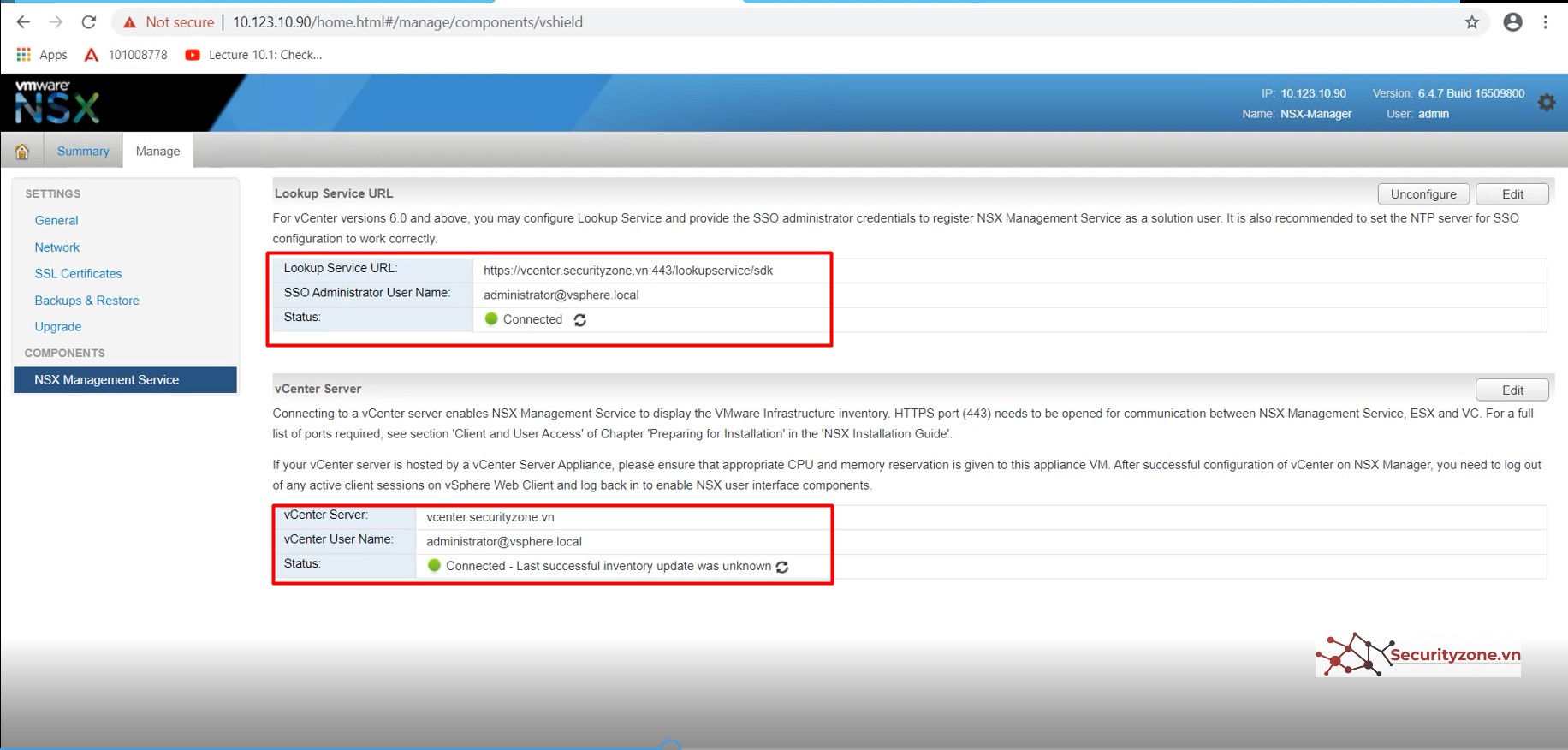
Bước 5: Chờ khoảng 1 phút đăng nhập lại vCenter ta clisck vào phần Menu sẽ thấy xuất hiện thêm phần Networking and Security
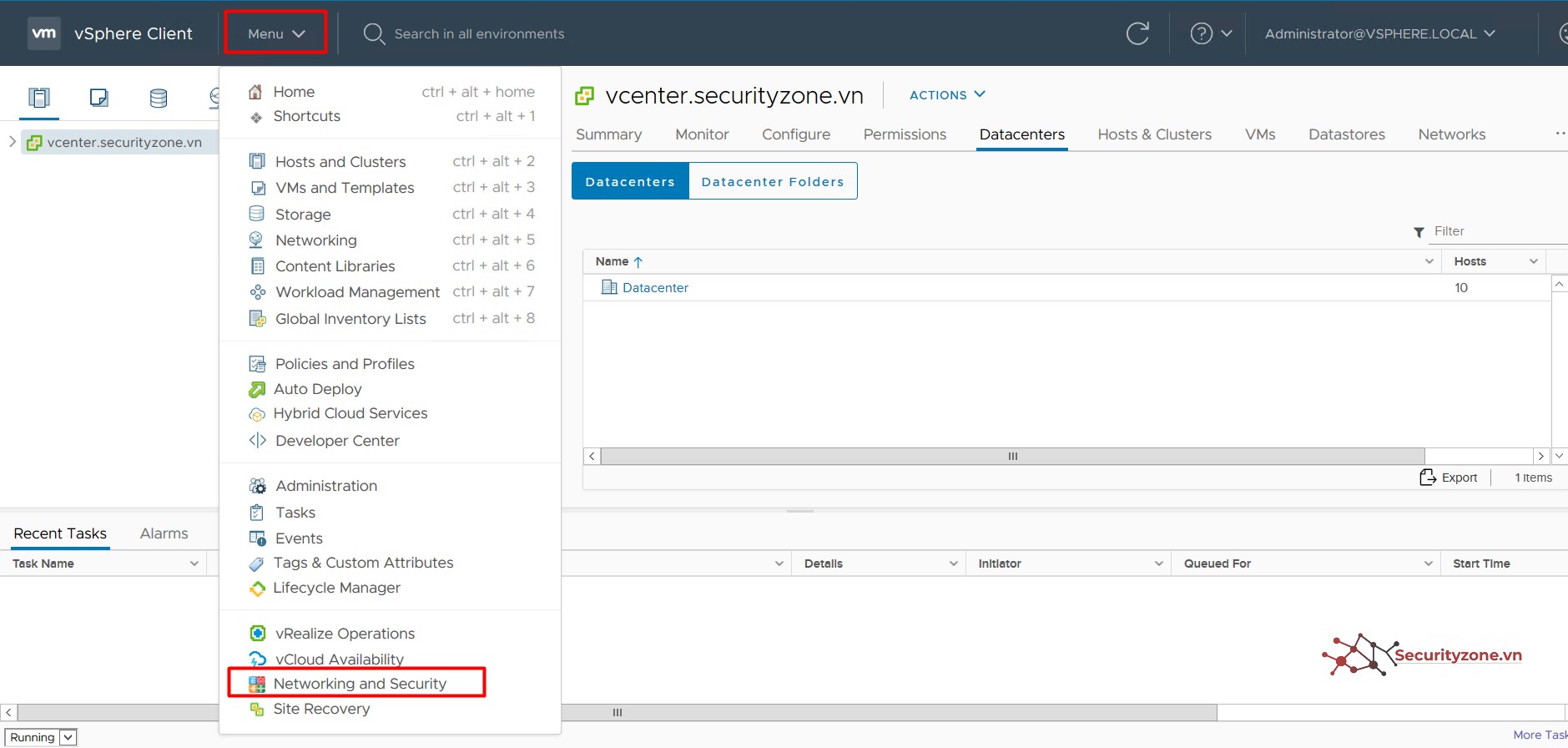
3. Install NSX Controller
Bước 1: Để tạo Controller ta vào phần vCenter > Networking & Security > Installation and Upgrade > Management > NSX Controller Nodes. Click Add.
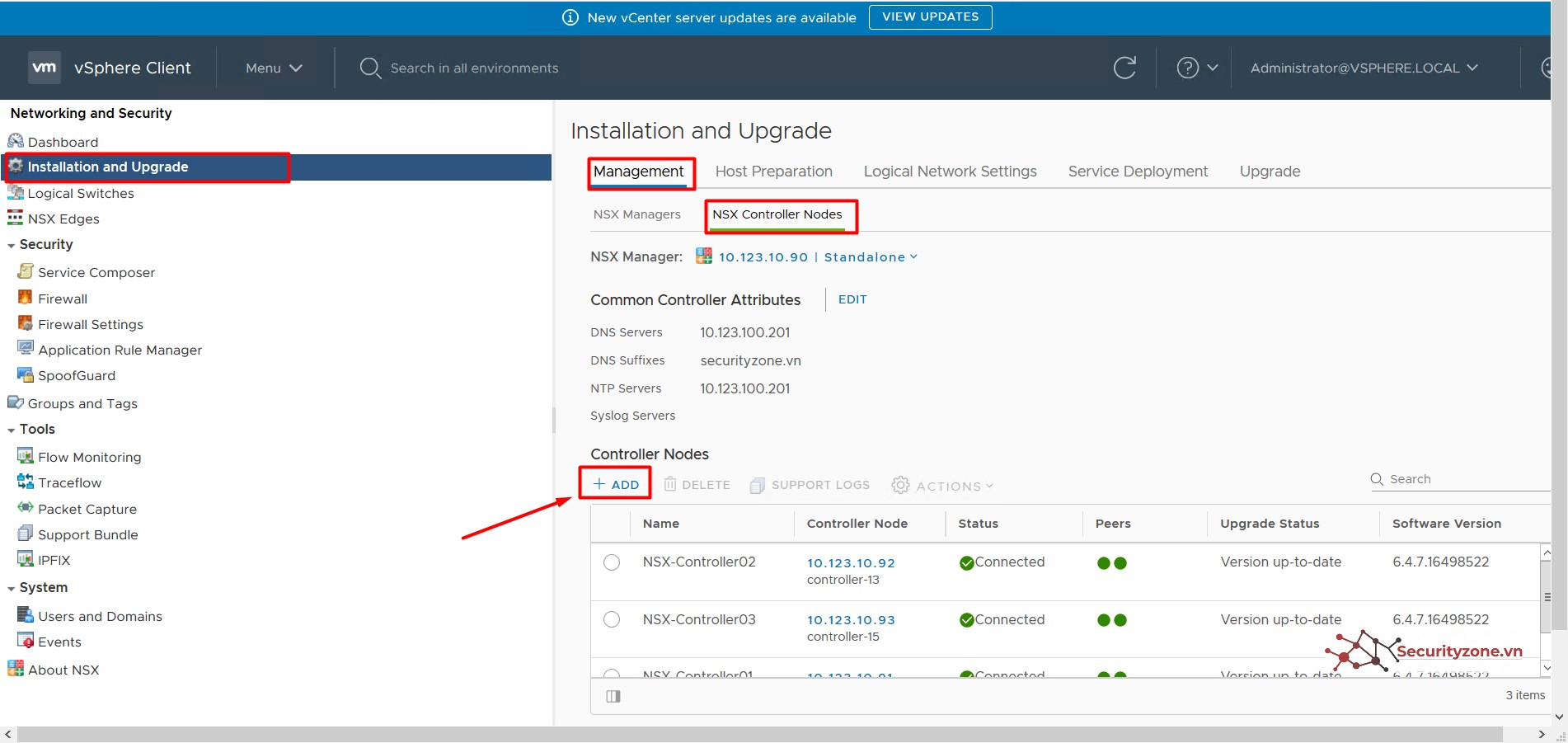
Bước 2: Điền các thông tin của Controller như: Tên Controller, vị trí lưu VM Controller (Datacenter,Datastore,host,folder), Add card mạng cho Controller và Pool DHCP cấp IP động cho các Controller.
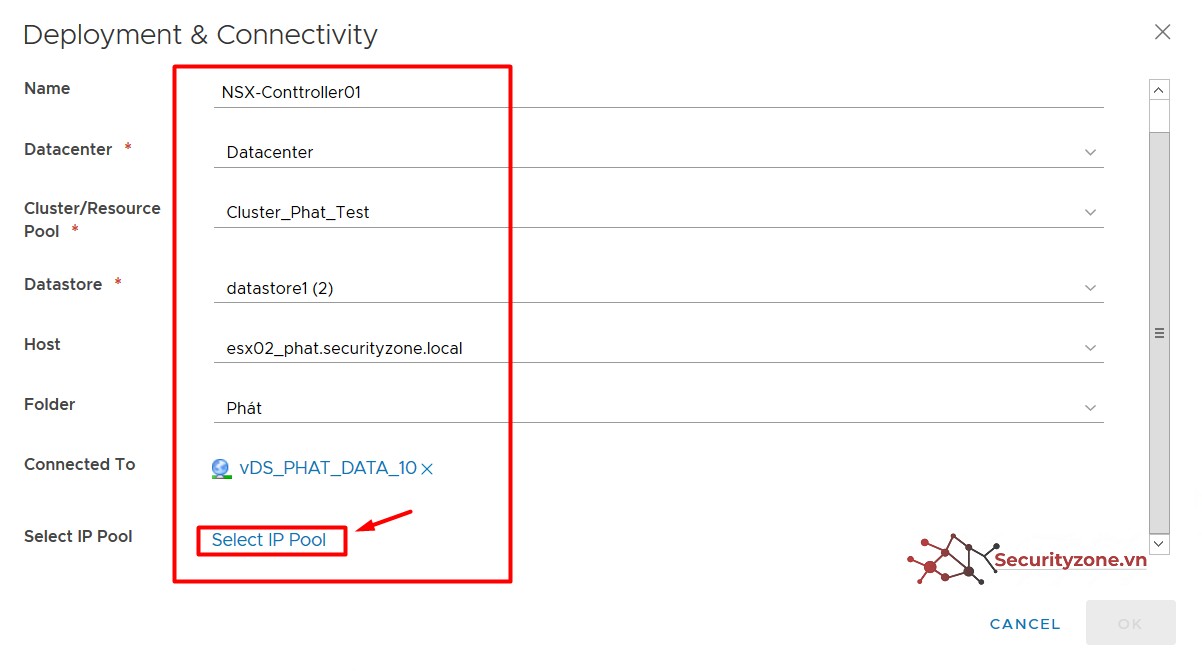
Bước 3: Nếu chưa cấu hình Pool để cấp DHCP cho các Controller, Click vào CREATE NEW IP POOL để tạo pool
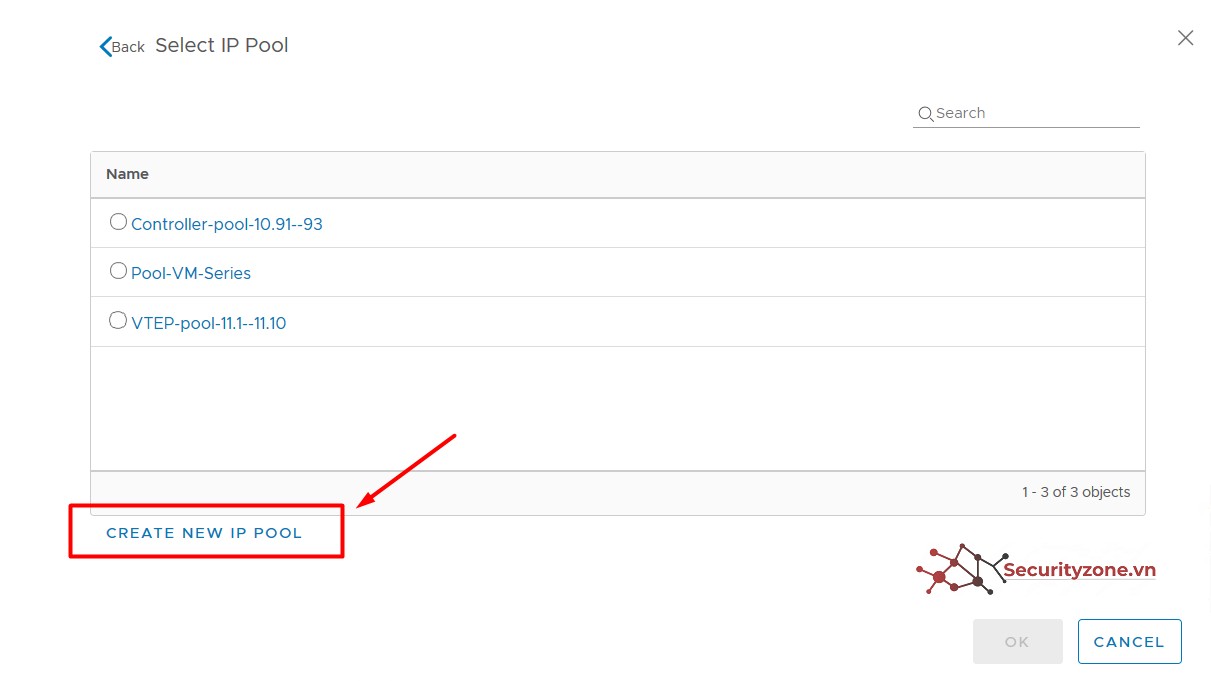
Bước 4: Điền các thông tin pool DHCP: Gateway, DNS, dãy IP cấp,... sau đó click Save để hoàn tất quá trình tạo Pool.

Bước 5: Click OK để quá trình install Controller diễn ra tự động, sau khi Install xong thì Controller sẽ kết nối vối NSX manager.
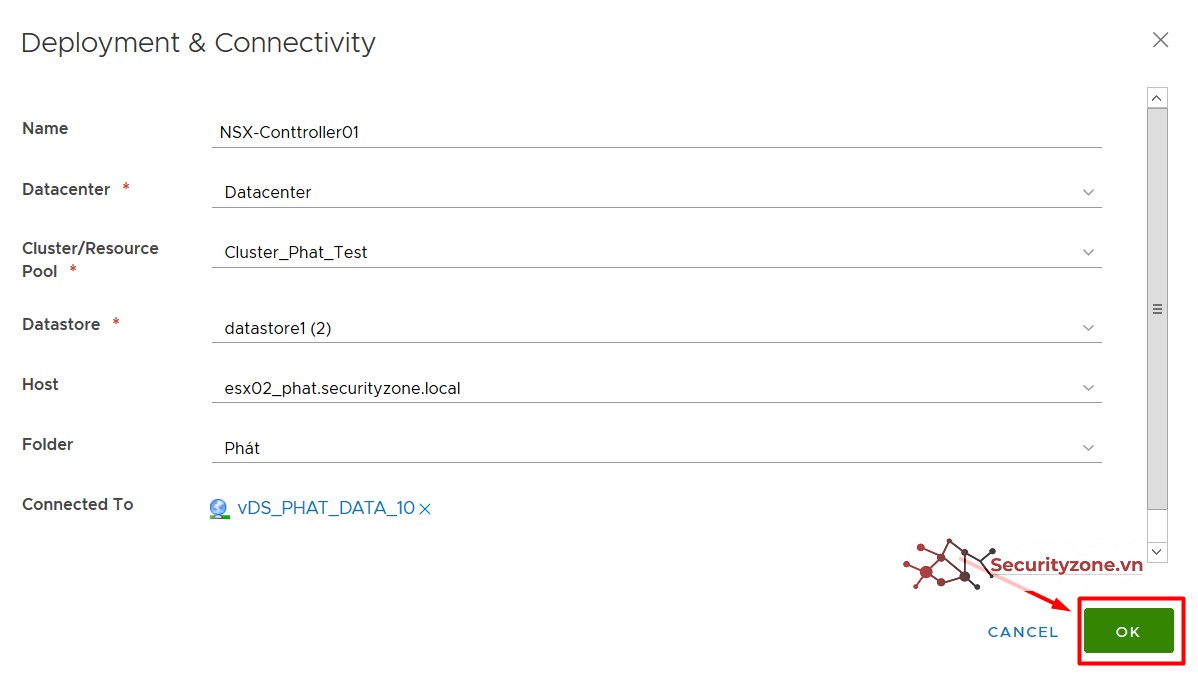
Bước 6: Tiếp theo sẽ install 2 Controller còn lại, Các bước cài đặt tương tự như trên. Sau khi cài xong ta sẽ có 3 Controller như hình bên dưới:
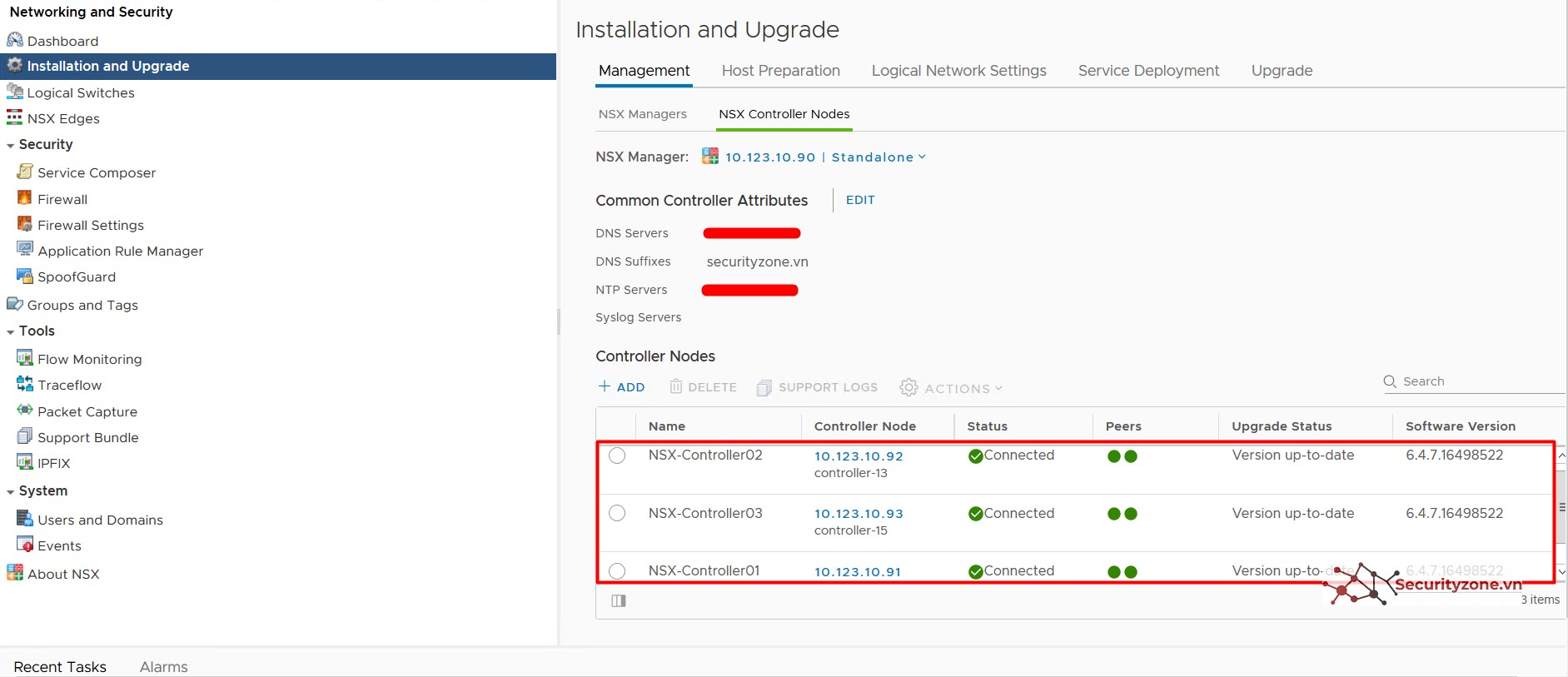
Như vậy là chúng ta đã Install xong phần NSX manager và NSX Controller.
Next Step: Cài đặt các VIBs và VTEP trên máy chủ ESXi
- Chuẩn bị
- Install NSX Manager
- Install NSX Controller
- Quy trình cài NSX
- Triển khai NSX Manager từ OVF.
- Kết nối NSX Manager với vCenter. NSX Manager cho phép quản lý các thành phần NSX trong VMware vSphere web client.
- Triển khai NSX Controller thông qua NSX Manager.
- Sau khi NSX Controller được triển khai, máy chủ được chuẩn bị sẵn sàng bằng cách sử dụng NSX Manager để cài đặt các VIBs trên máy chủ ESXi trong cluster.
- Sau khi các cấu phần được cài đặt và triển khai, có thể triển khai các thành phần mạng logical, chẳng hạn như thêm một bộ định tuyến phân tán và tạo chính sách tường lửa.
- Yêu cầu cần có để install NSX:
- vCenter với ít nhất 2 cluster.
- Phải sử dụng Distributed Virtual Switches (DvSwitch). Không sử dụng Standard vSwitches.
- NSX version 6 cần ESX version 6 và vCenter version 6.
- Cần có DNS và NTP server.
- Có đủ tài nguyên (CPU/RAM/Storage) cho các máy ảo
- NSX manager:
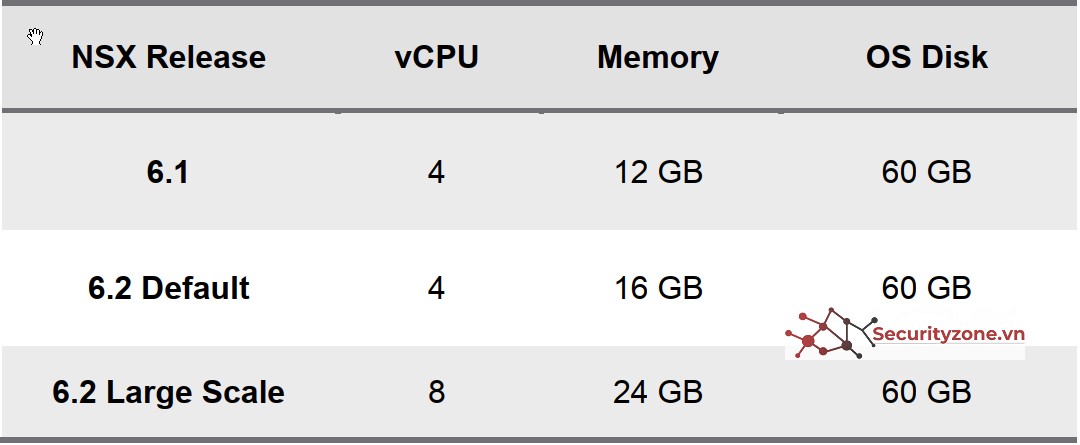
- NSX Controller: khuyến nghị 03 controller
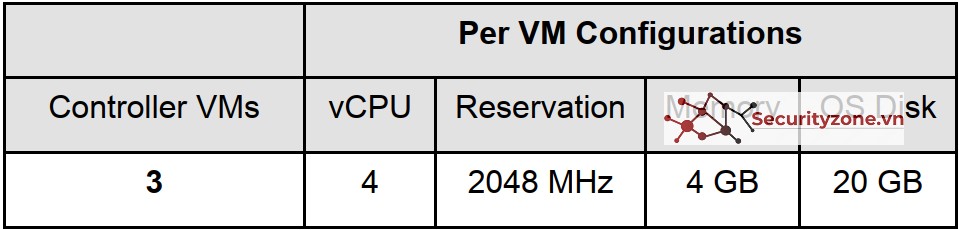
2. Install NSX Manager
Bước 1: Tải Source OVF cài VMware NSX Tại đây
Bước 2: Tiến hành import file OVF vừa tải để cài VM NSX Manager
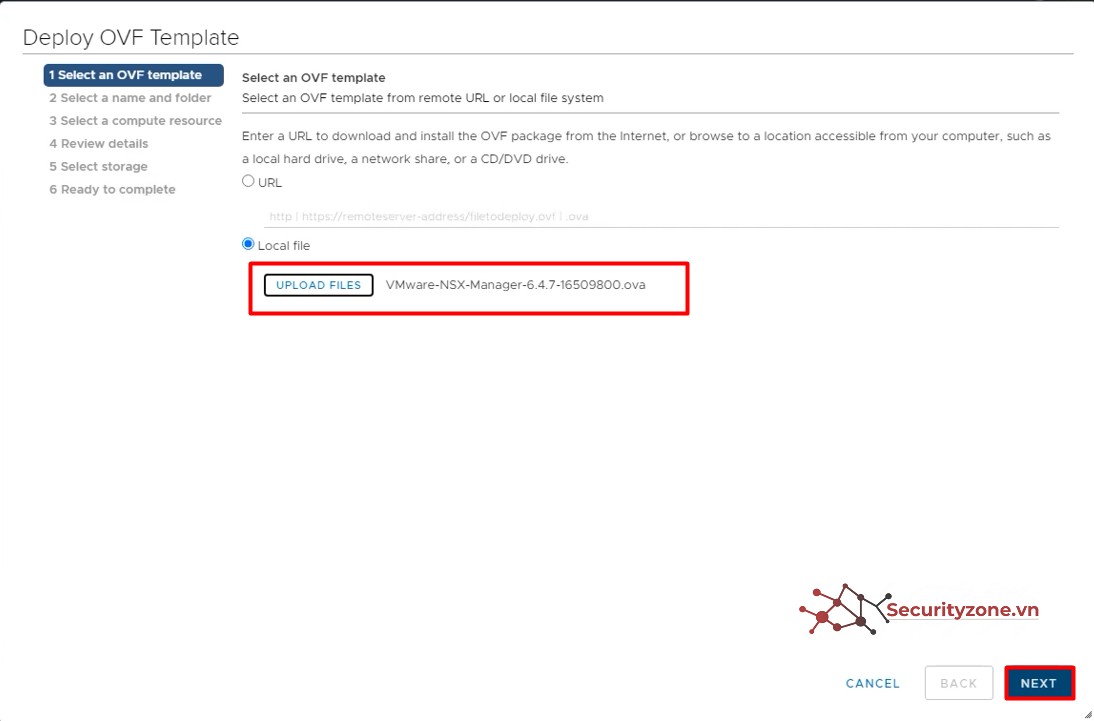
Bước 3: Đặt tên VM và chọn thư mục lưu VM. chọn next để tiếp tục
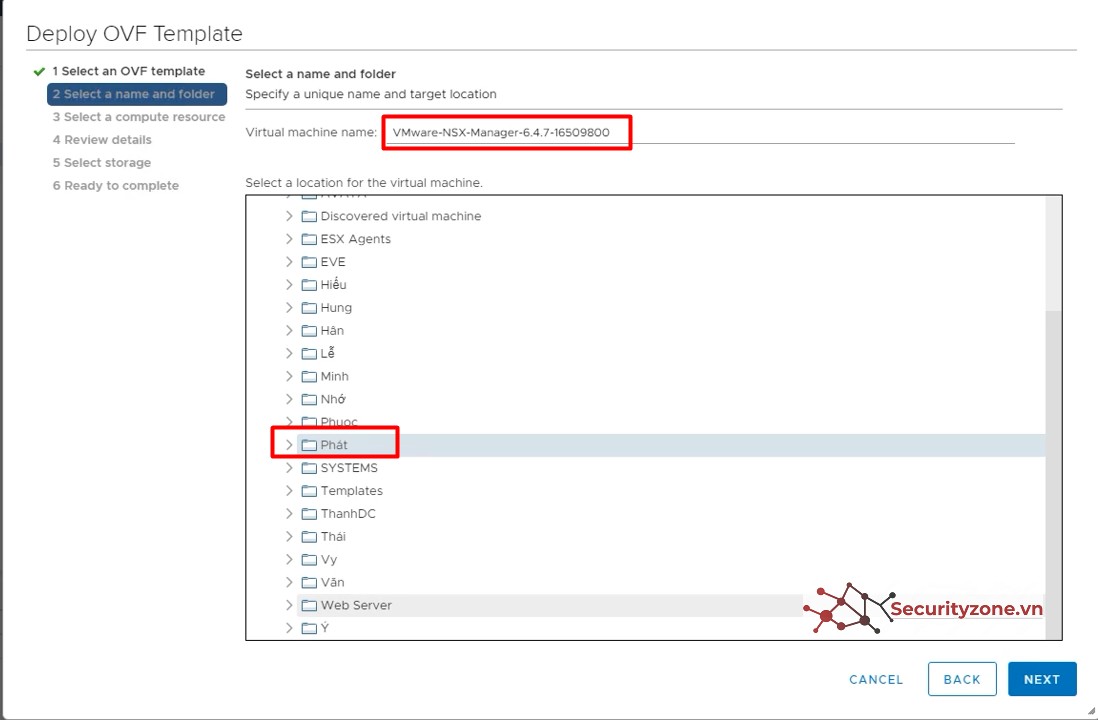
Bước 4 : Đặt password admin cho NSX Manager
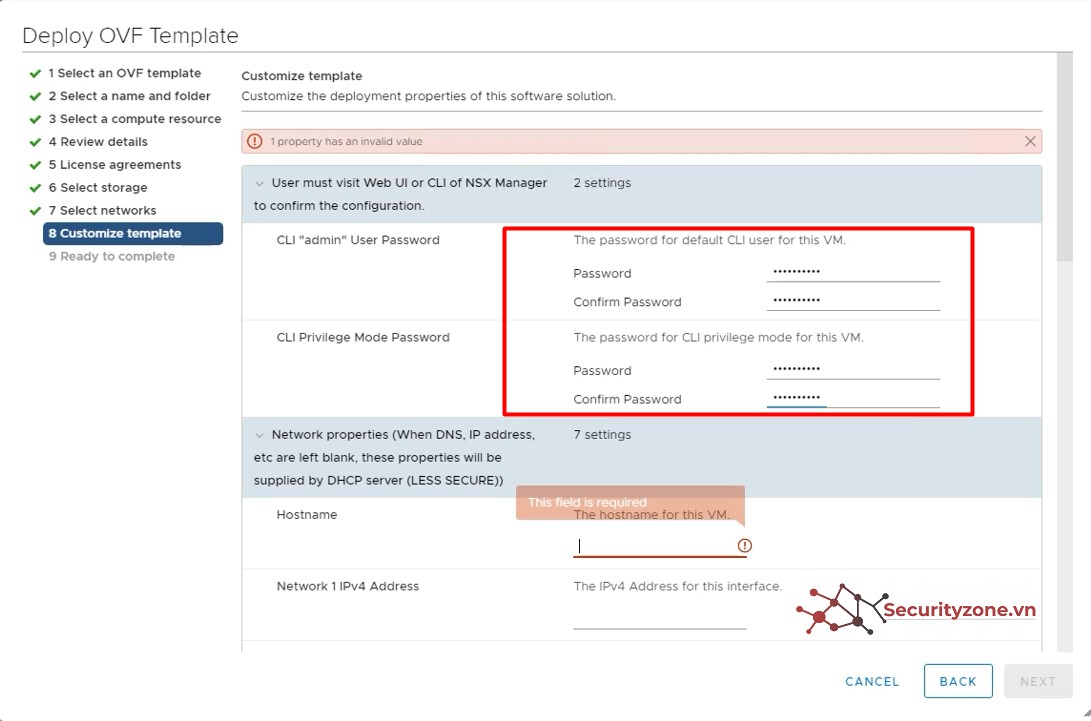
Bước 5: Điền các thông tin hostname, IPv4, Netmask, DNS , Gateway.
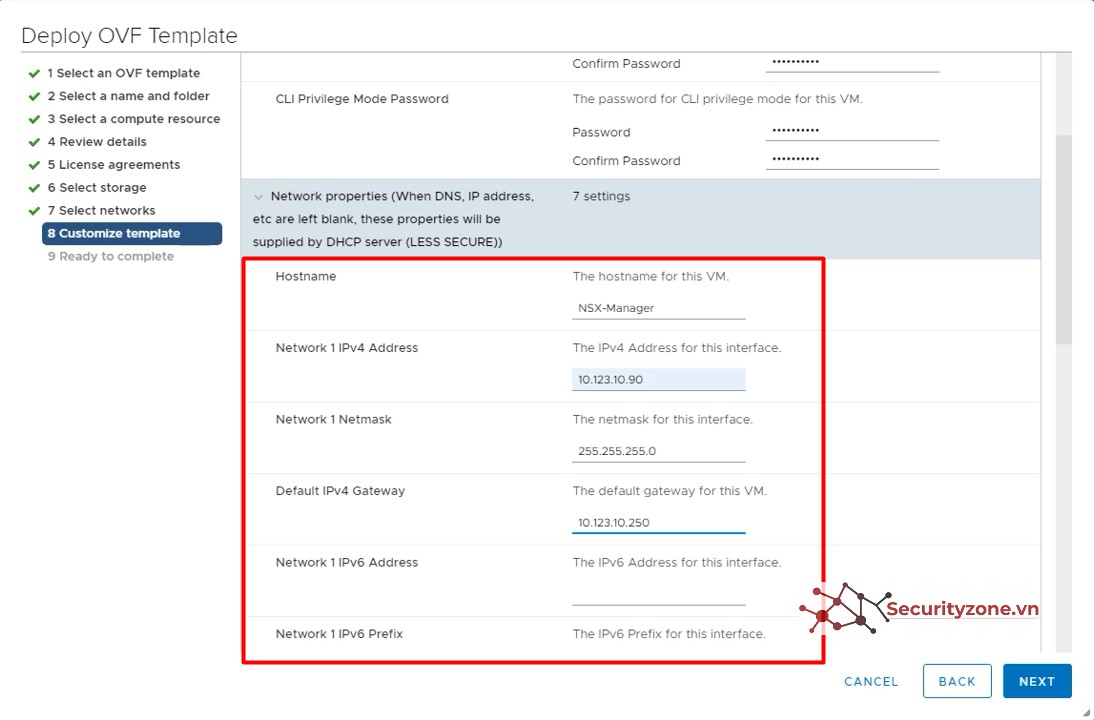
Bước 6: Kiểm tra thông tin VM và chọn Finish để tiến hành install.
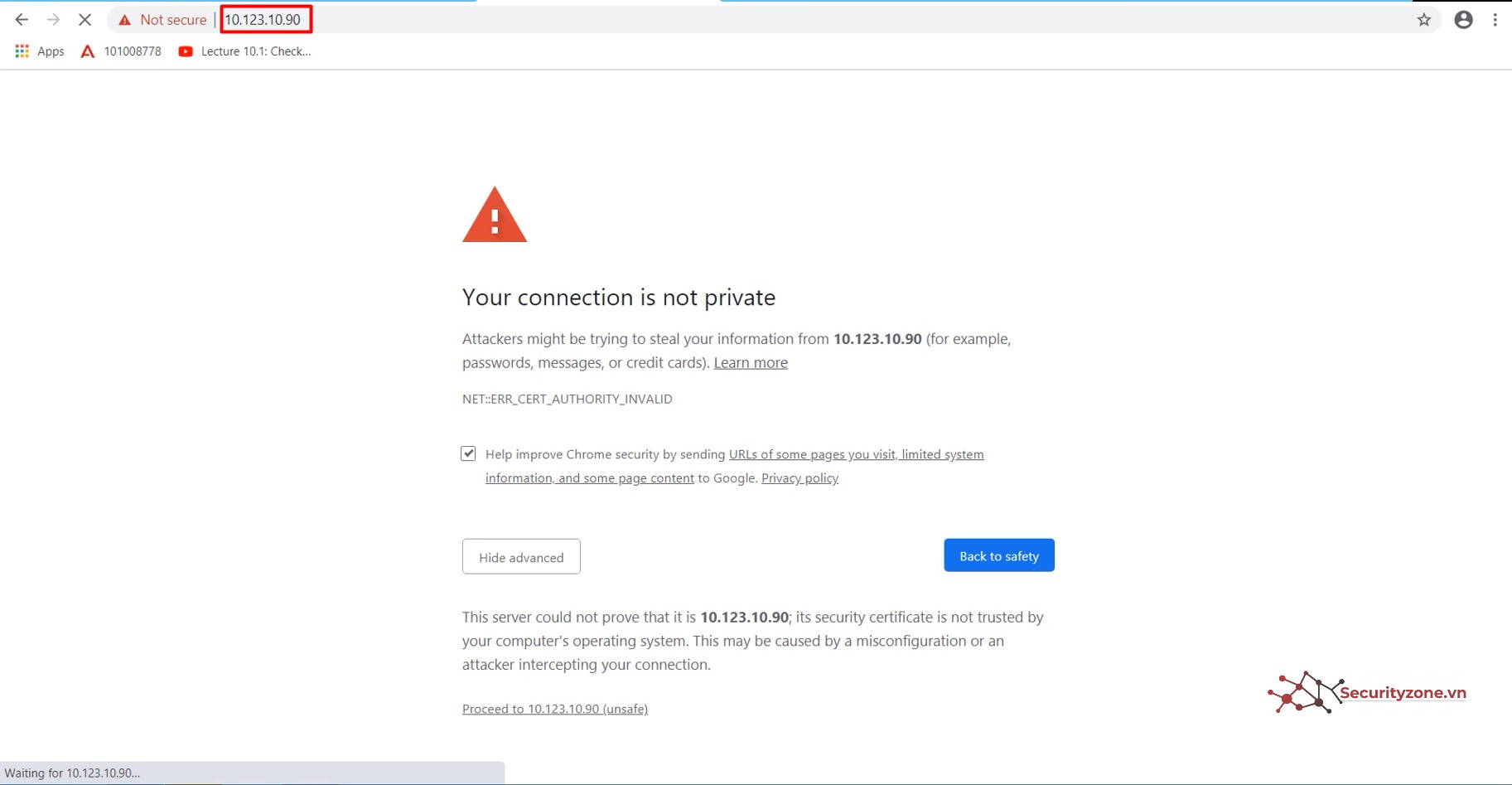
Bước 7: Như vậy là chúng ta đã install xong VN NSX manager
Tiếp theo là đăng nhập vào giao diện NSX Manager bằng cách truy cập: https://<IP hoặc hostname của NSX manager>
Hình bên dưới là giao diện NSX Manager
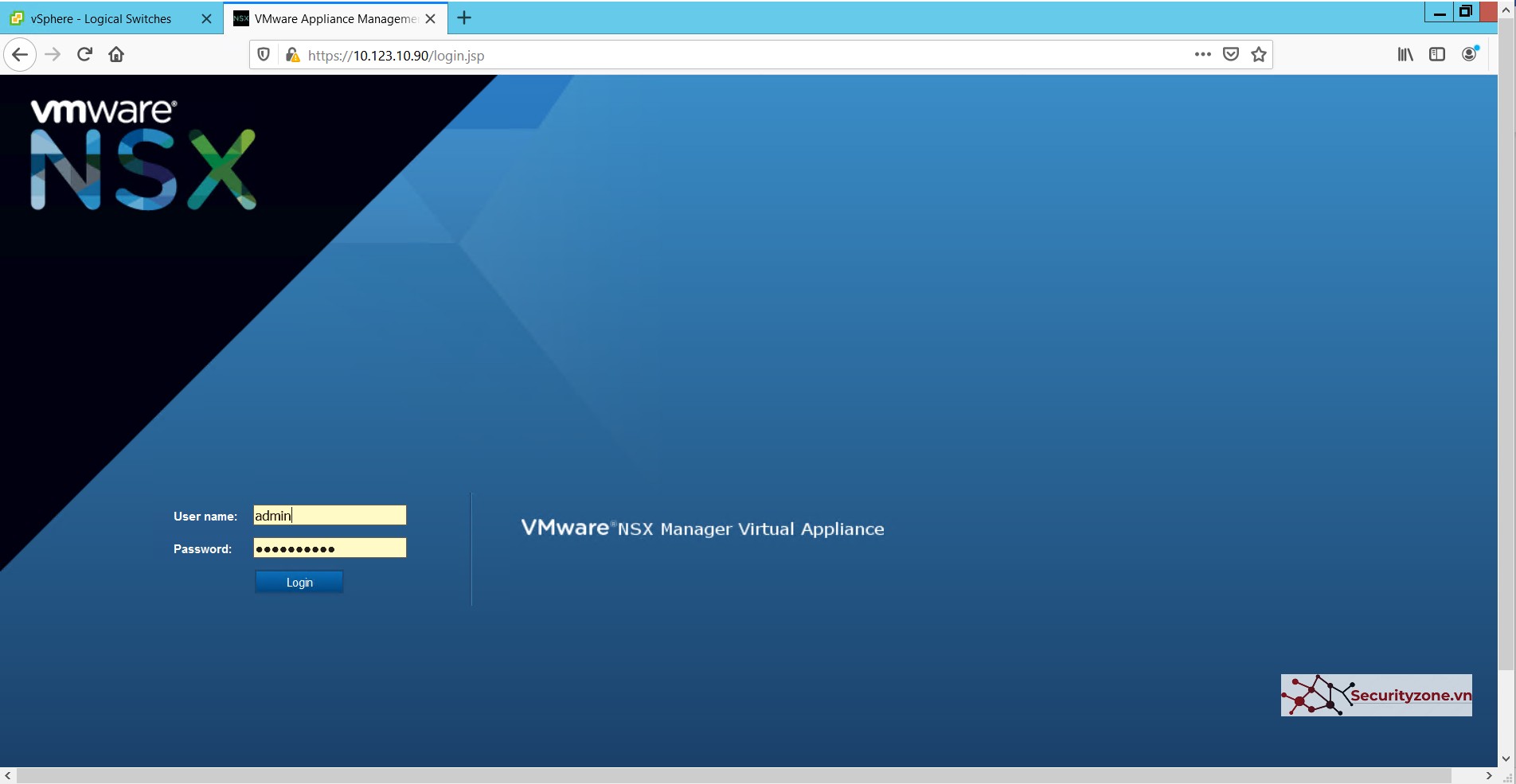
3. Kết nối NSX manager vào vCenter
Bước 1: vào phần view sumary và chờ NSX management Service hiển thị trạng thái running
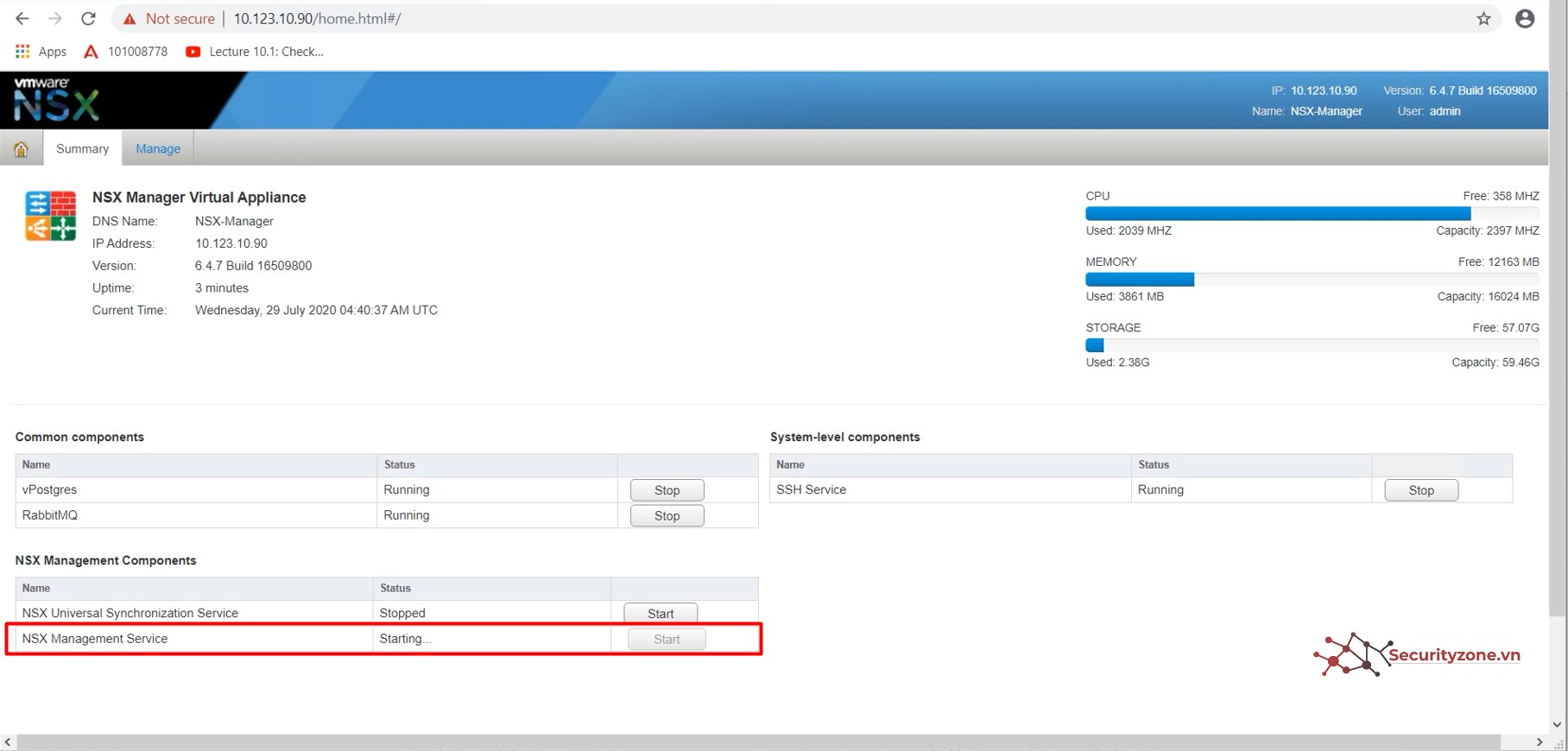
Bước 2: Chọn NSX Managerment Service, click Edit ở Lookup Service URL.
Nếu vCenter có External PSC, nhập hostname/IP của PSC. Ngược lại nhập IP/hostname của vCenter.
Nhập tài khoản vcenter.securityzone.vn, và mật khẩu, click OK. Click Yes để chấp nhận trust certificate.
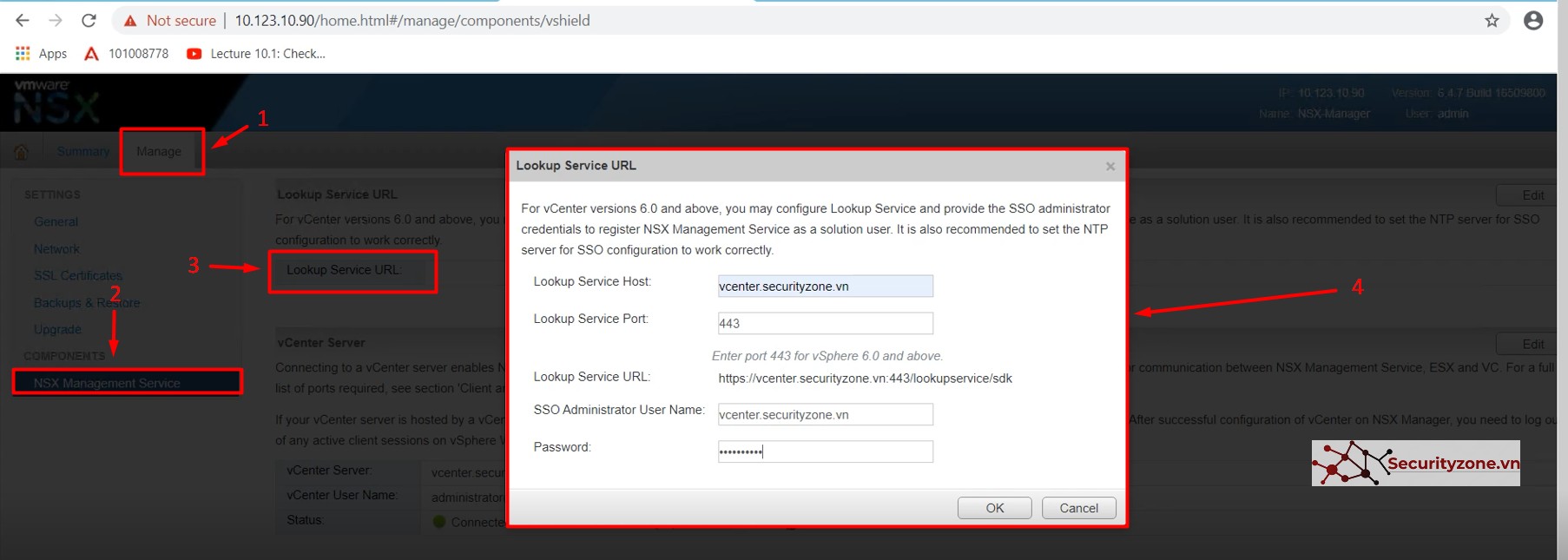
Bước 3: Ở phần vCenter Server ta click vào Edit. Nhập IP/hostname của vCenter, nhập tài khoản administrator@vsphere.local, và mật khẩu, click OK.
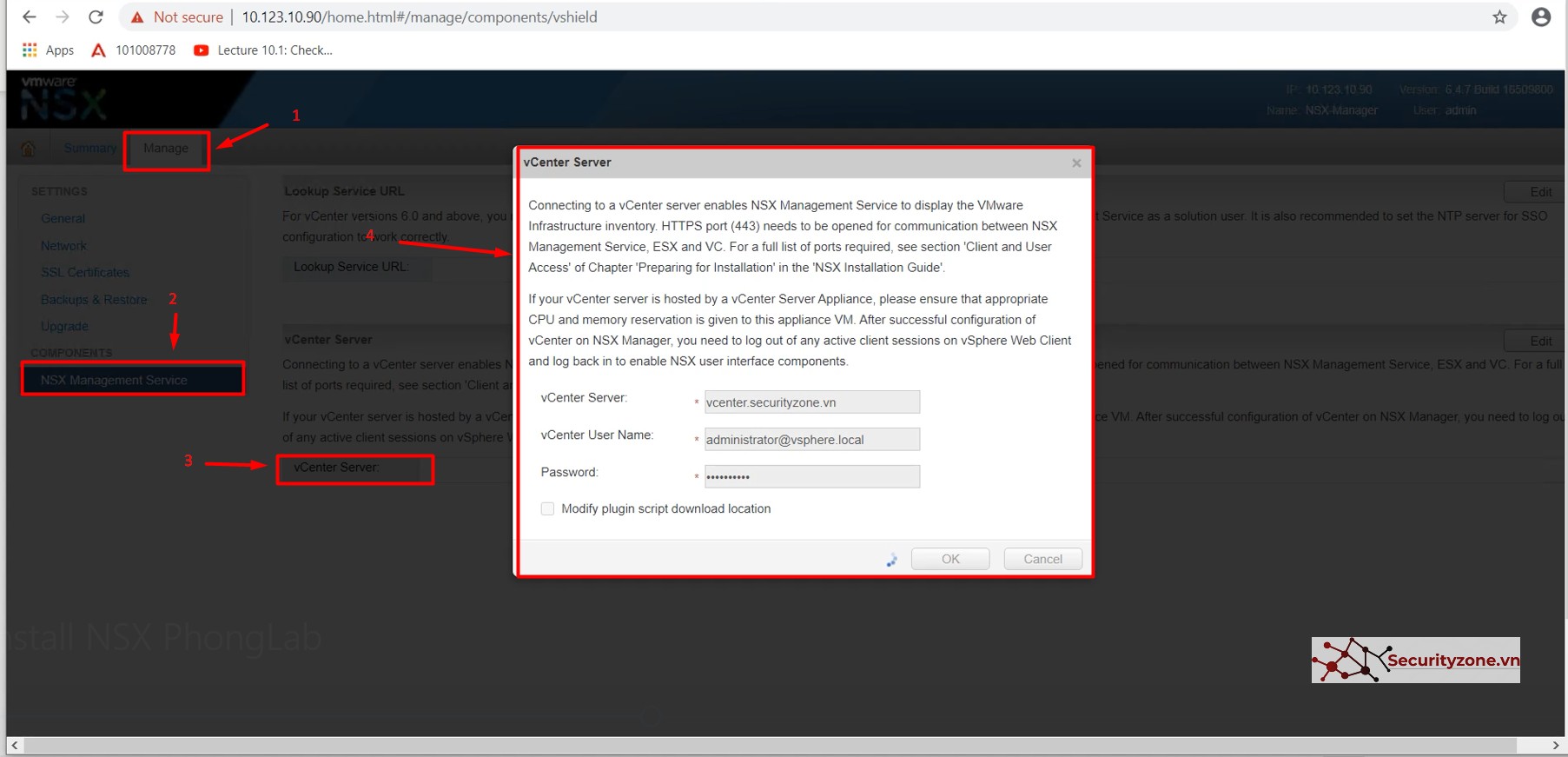
Bước 4: Kiểm tra thông tin Lookup Service URL và vCenter Server ta vừa edit
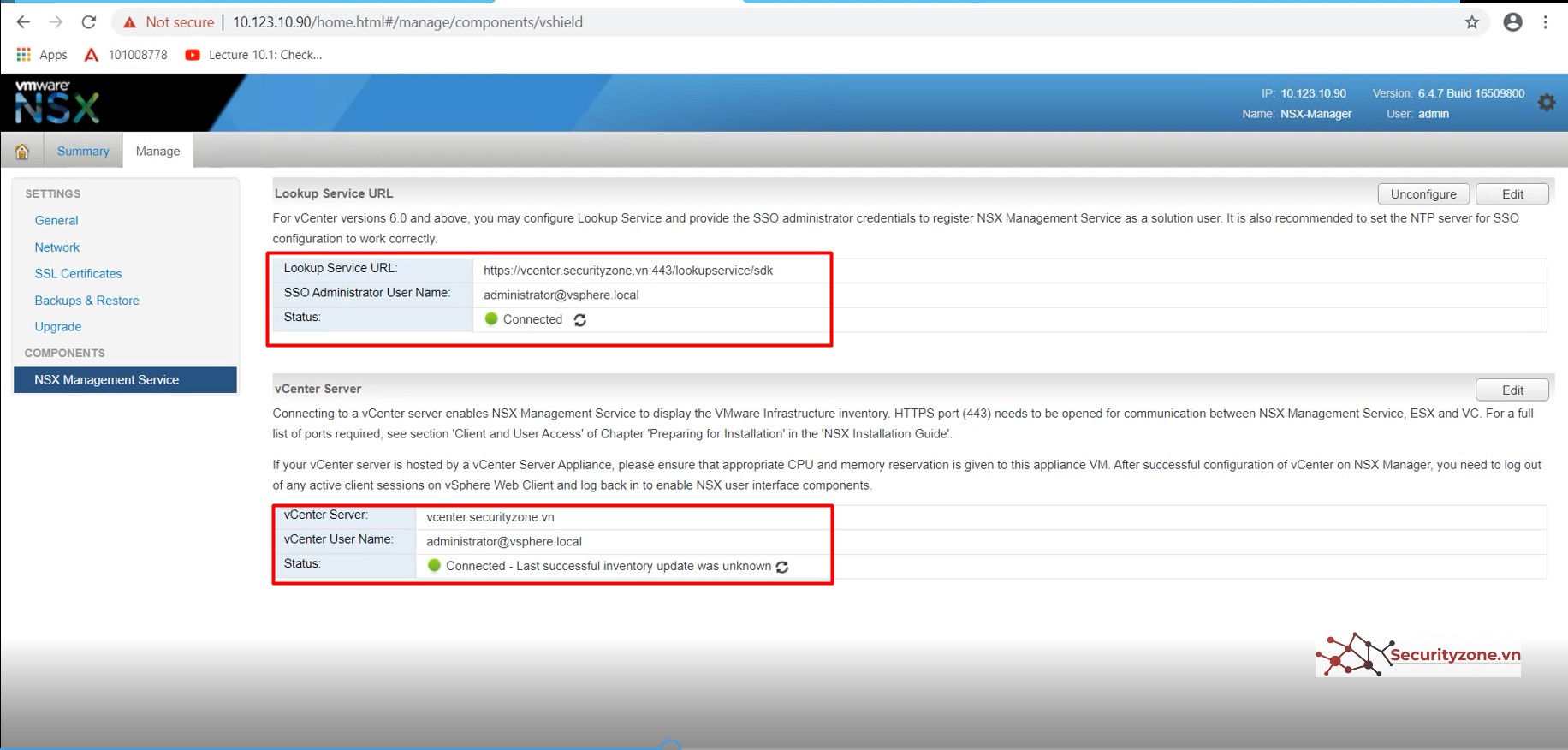
Bước 5: Chờ khoảng 1 phút đăng nhập lại vCenter ta clisck vào phần Menu sẽ thấy xuất hiện thêm phần Networking and Security
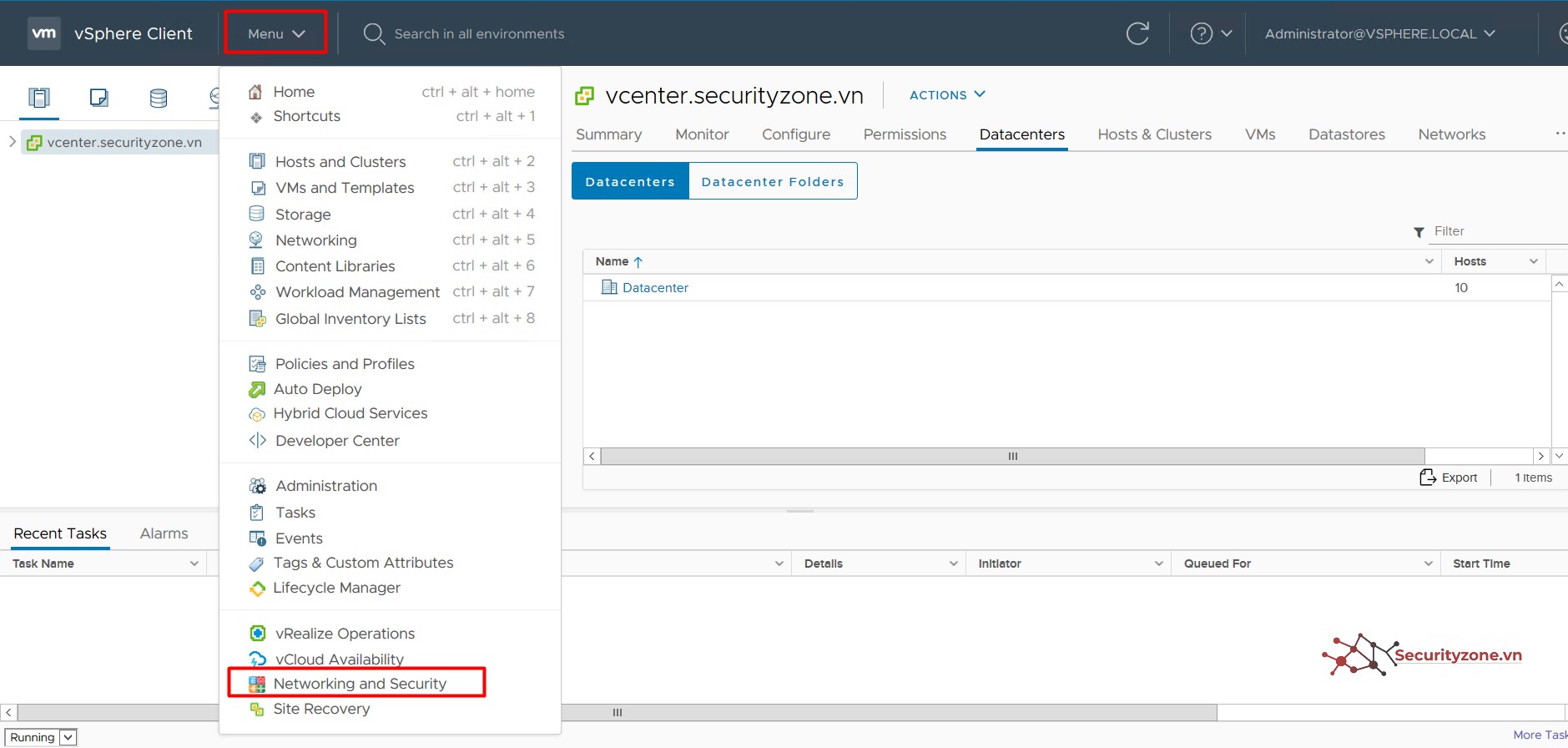
3. Install NSX Controller
Bước 1: Để tạo Controller ta vào phần vCenter > Networking & Security > Installation and Upgrade > Management > NSX Controller Nodes. Click Add.
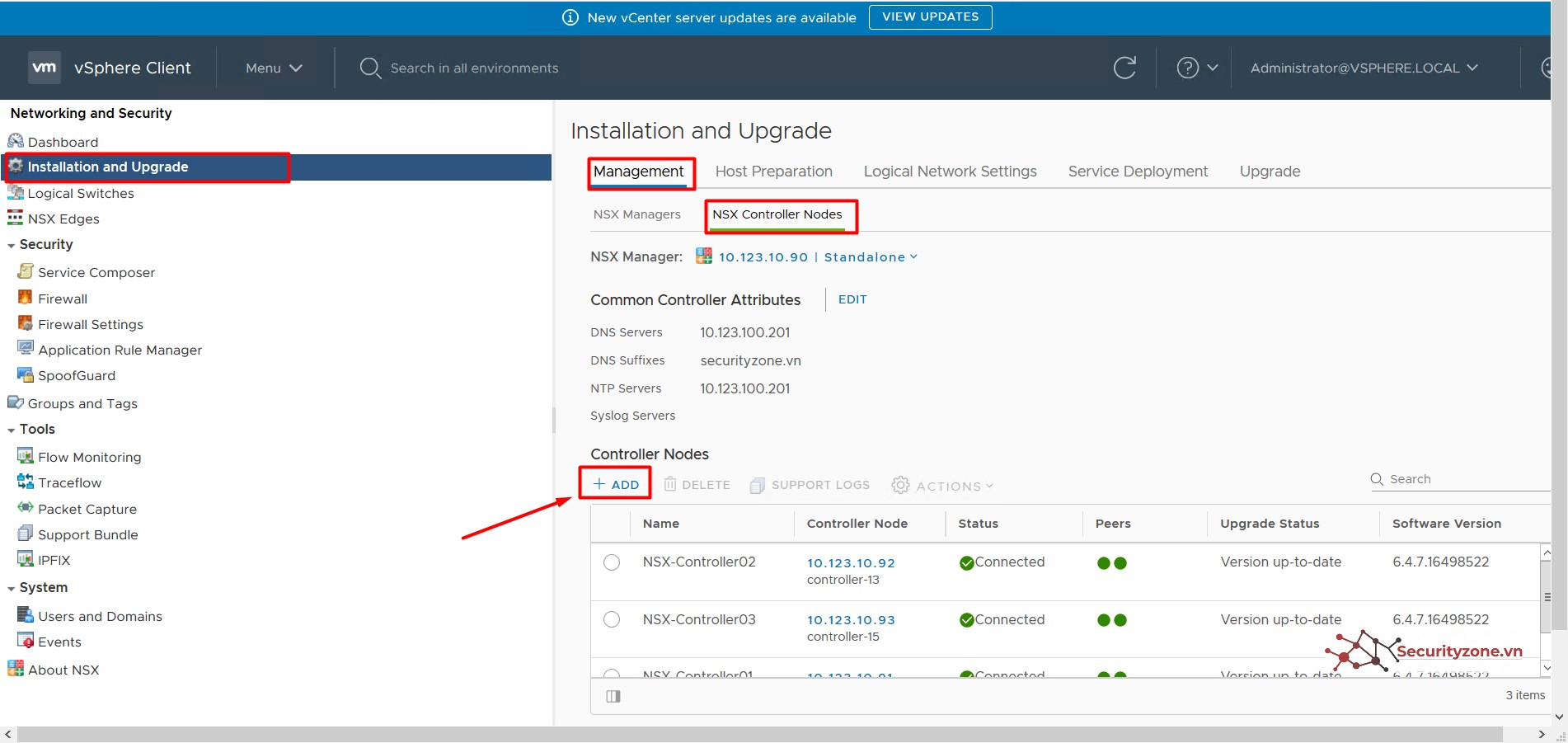
Bước 2: Điền các thông tin của Controller như: Tên Controller, vị trí lưu VM Controller (Datacenter,Datastore,host,folder), Add card mạng cho Controller và Pool DHCP cấp IP động cho các Controller.
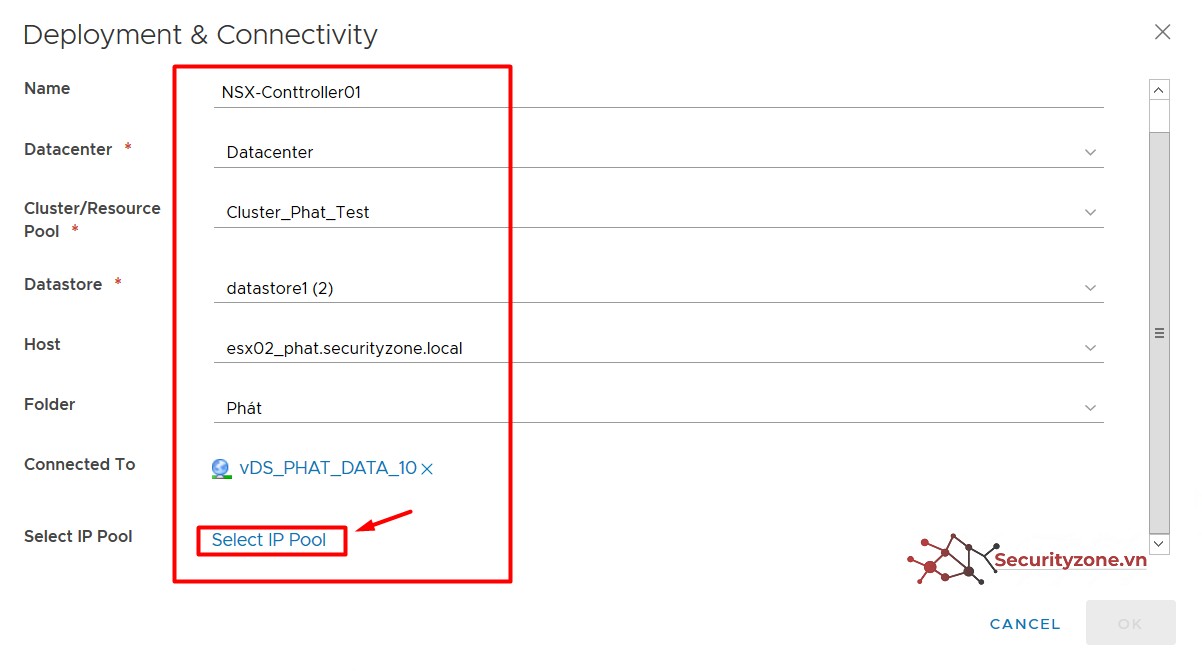
Bước 3: Nếu chưa cấu hình Pool để cấp DHCP cho các Controller, Click vào CREATE NEW IP POOL để tạo pool
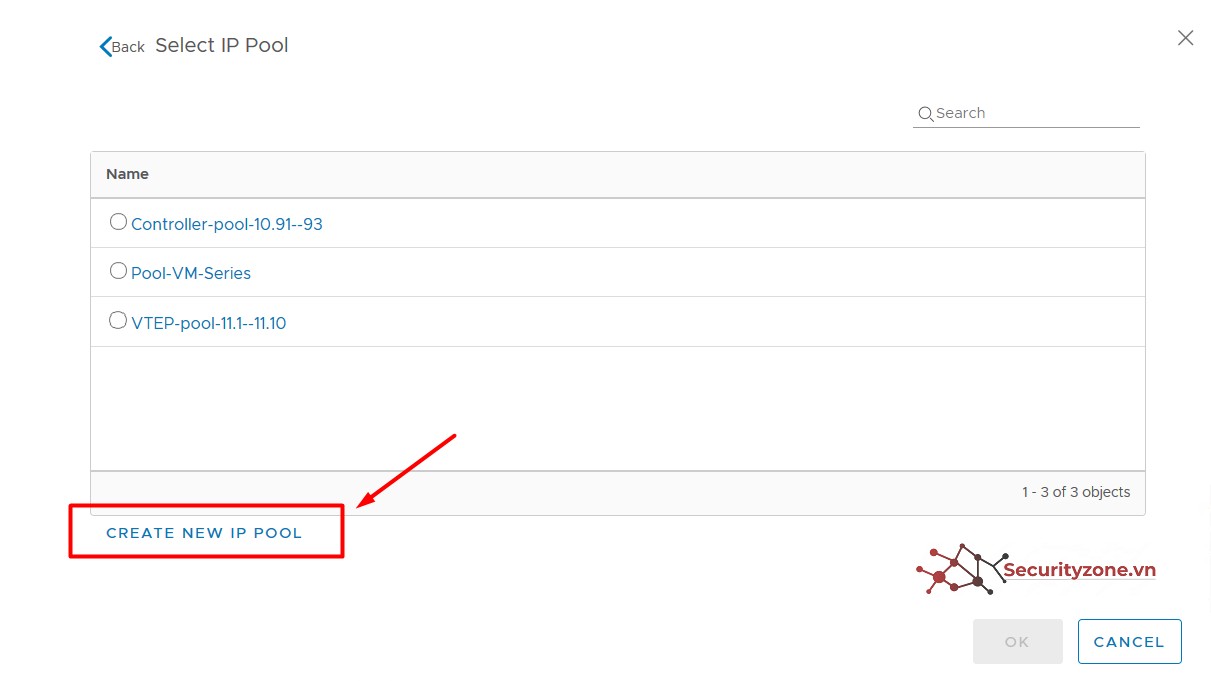
Bước 4: Điền các thông tin pool DHCP: Gateway, DNS, dãy IP cấp,... sau đó click Save để hoàn tất quá trình tạo Pool.

Bước 5: Click OK để quá trình install Controller diễn ra tự động, sau khi Install xong thì Controller sẽ kết nối vối NSX manager.
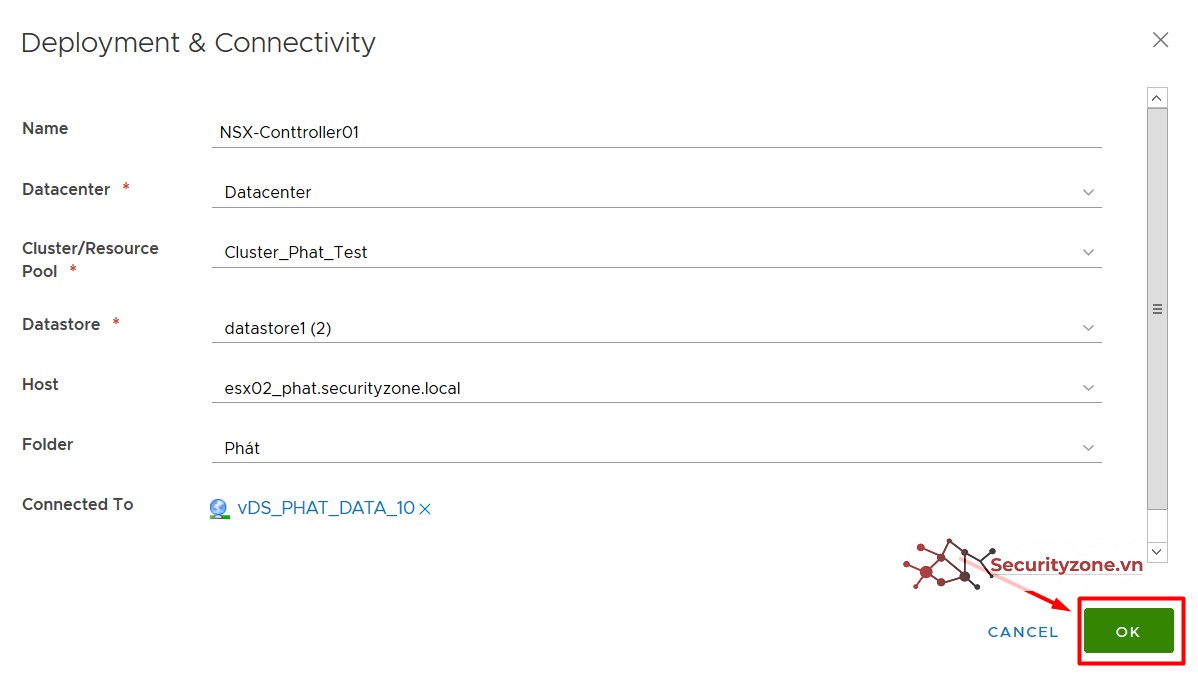
Bước 6: Tiếp theo sẽ install 2 Controller còn lại, Các bước cài đặt tương tự như trên. Sau khi cài xong ta sẽ có 3 Controller như hình bên dưới:
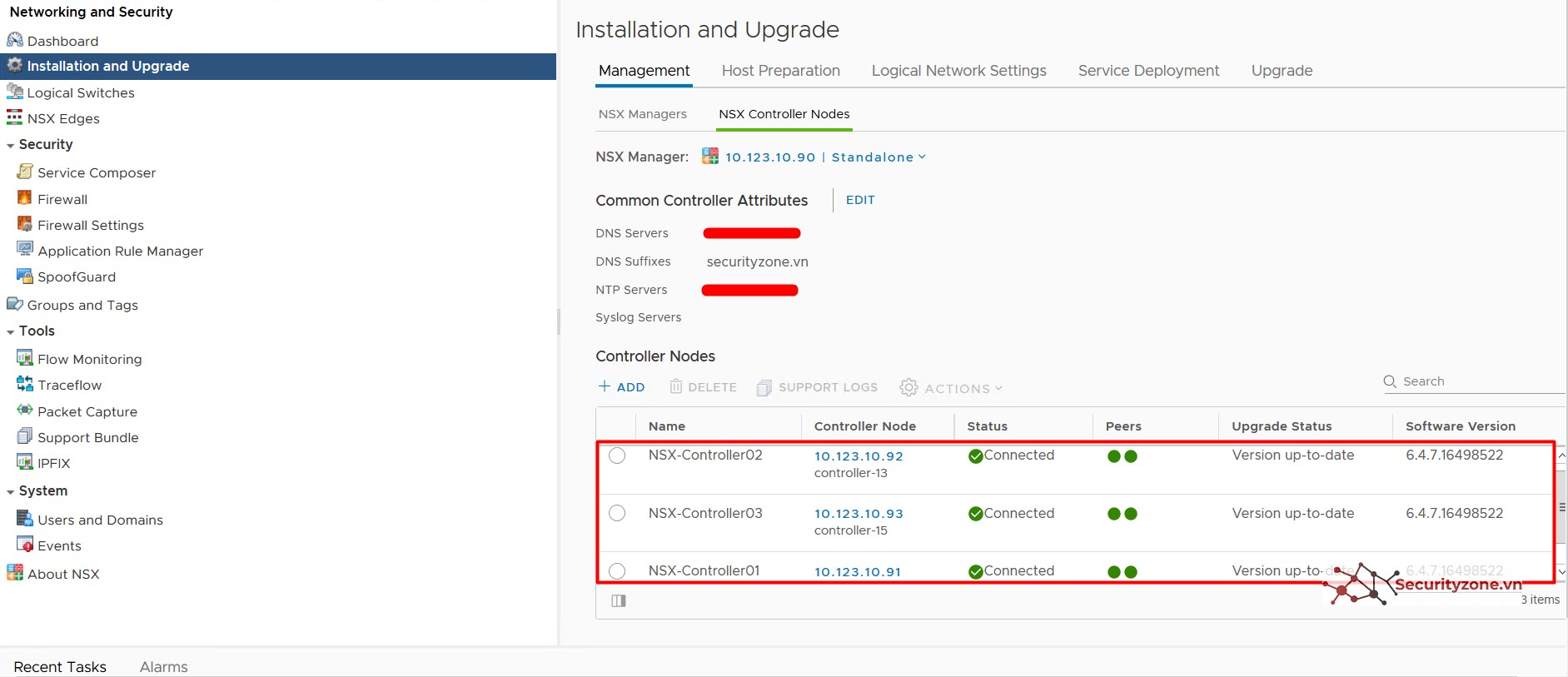
Như vậy là chúng ta đã Install xong phần NSX manager và NSX Controller.
Next Step: Cài đặt các VIBs và VTEP trên máy chủ ESXi
Bài viết liên quan
Bài viết mới